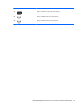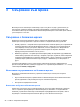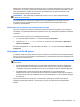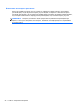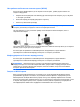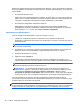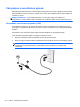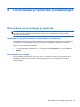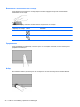Notebook User Guide - Windows 8
Table Of Contents
- Добре дошли
- Опознайте компютъра си
- Свързване към мрежа
- Посочващи устройства и клавиатура
- Използване на посочващи устройства
- Използване на клавиатурата
- Идентифициране на клавишните комбинации
- Използване на цифровите блокове на клавиатурата
- Мултимедия
- Управление на захранването
- Изключване на компютъра
- Задаване на опциите на захранването
- Захранване от батерията
- Откриване на допълнителна информация за батерията
- Използване на функцията за проверка на батерията
- Показване на оставащия заряд на батерията
- Максимално увеличаване на времето за разреждане на батерията
- Мерки при ниски нива на батерията
- Поставяне или изваждане на батерията
- Съхраняване на мощността на батерията
- Съхранение на батерия, която може да се сменя от потребителя (само при някои модели)
- Изхвърляне на батерия, която може да се сменя от потребителя (само при някои модели)
- Смяна на батерия, която може да се сменя от потребителя (само при някои модели)
- Използване на външно променливотоково захранване
- Превключващи се графични режими/двойни графични режими (само при някои модели)
- Външни карти и устройства
- Дискови устройства
- Боравене с дисковите устройства
- Използване на твърди дискове
- Използване на оптични устройства (само при някои модели)
- Защита
- Защита на компютъра
- Използване на пароли
- Използване на антивирусен софтуер
- Използване на софтуер за защитна стена
- Инсталиране на критично важни актуализации за защита
- Използване на HP ProtectTools Security Manager (само при някои модели)
- Поставяне на допълнителен защитен кабел
- Използване на четеца за пръстови отпечатъци (само при някои модели)
- Поддръжка
- Архивиране и възстановяване
- Computer Setup (BIOS) и Advanced System Diagnostics
- Поддръжка
- Технически данни
- Пътуване с компютъра
- Отстраняване на неизправности
- Източници на информация за отстраняване на неизправности
- Разрешаване на проблеми
- Компютърът не може да стартира
- Екранът на компютъра е празен
- Софтуерът не функционира нормално
- Компютърът е включен, но не отговаря
- Компютърът е необичайно топъл
- Някое от външните устройства не работи
- Безжичната мрежова връзка не работи
- Поставката за оптичния диск не се отваря за изваждане на CD или DVD диск
- Компютърът не открива оптично устройство
- Дискът не се възпроизвежда
- Филмът не се вижда на външен дисплей
- Процесът на запис на диск не започва или спира, преди да е приключил
- Разреждане на статично електричество
- Азбучен указател

3 Свързване към мрежа
Можете да носите компютъра си навсякъде, където пътувате. Но дори у дома можете да
разглеждате глобалната мрежа и да виждате информация от милиони уеб сайтове, като
използвате компютъра си и кабелна или безжична мрежова връзка. Тaзи глава ще ви помогне
да се свържете с този свят.
Свързване с безжична мрежа
Безжичната технология прехвърля данни с помощта на радиовълни, вместо по кабели.
Компютърът може да разполага с едно или повече от следните безжични устройства:
● WLAN устройство – Свързва компютъра към безжични локални мрежи (често наричани Wi-
Fi мрежи, безжични LAN или WLAN мрежи) в офиса, у дома, както и на публични места,
като например летища, ресторанти,
кафенета, хотели и университети. В една WLAN
мрежа мобилното безжично устройство в компютъра ви се свързва с безжичен
маршрутизатор или безжична точка за достъп.
●
Bluetooth устройство – Създава персонална мрежа (PAN) за свързване с други Bluetooth-
съвместими устройства като компютри, телефони, принтери, слушалки, високоговорители
и камери. В една PAN всяко устройство общува пряко с други устройства и
устройствата
трябва да бъдат сравнително близо едно до друго – обикновено до 10 метра едно от
друго.
За повече информация относно технологията за безжична връзка вж. информацията и
връзките към уеб сайтове в „Помощ и поддръжка“. От стартовия екран напишете помощ и след
това изберете Помощ и поддръжка.
Използване на управленията за безжични връзки
Можете да управлявате безжичните устройства в компютъра с помощта на следните
компоненти:
●
Бутон за безжична връзка, превключвател за безжична връзка или клавиш за безжична
връзка (наричани в това ръководство "бутон за безжична връзка")
●
Контроли на операционна система
Използване на бутона за безжична връзка
Компютърът разполага с бутон за безжична връзка, едно или повече безжични устройства,
както и с един или два индикатора за безжична връзка, в зависимост от модела. Всички
безжични устройства на компютъра са активирани според фабричните настройки, така че
индикаторът за безжична връзка е включен (бяло), когато включите компютъра.
22 Глава 3 Свързване към
мрежа